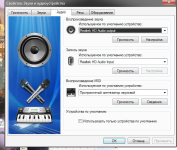
على أجهزة الكمبيوتر المحمول ويندوز، صوت ضعيف: كيفية زيادة ذلك، ما المفاتيح؟ كيفية تعزيز، وجعل الصوت بصوت أعلى على كمبيوتر محمول؟ البرنامج لتعزيز الصوت على نظام التشغيل Windows 7، 8، 10 كمبيوتر محمول: تنزيل
تسرد المقالة طرق لضبط حجم الصوت على أجهزة الكمبيوتر المحمولة.
التنقل
- لماذا أنا على الكمبيوتر المحمول "Windows 8 أو 10 أو 7" صوت هادئ؟
- كيفية جعل الصوت بصوت أعلى على نظام التشغيل Windows 8، 10، 7 أجهزة الكمبيوتر المحمولة حسب الطرق التقليدية؟
- كيفية جعل الصوت بصوت أعلى على نظام التشغيل Windows 8، 10، 7 أجهزة الكمبيوتر المحمولة مع برامج الجهات الخارجية؟
- فيديو: زيادة مستوى الصوت على كمبيوتر محمول
غالبا ما يبحث العديد من مستخدمي الكمبيوتر المحمول أسئلة بخصوص تعديل الصوت. إن جوهر المشكلة هو في الحجم غير الكافي الذي لا يستطيعون (كقاعدة عامة، القادمون الجدد) زيادة إلى مستوى كاف.
ولكن ليس من الصعب حل هذه المشكلة، فهناك عدة طرق لذلك. في هذه المراجعة، سنناقش كيفية زيادة الصوت الضعيف على أجهزة الكمبيوتر المحمولة التي تعمل " ويندوز 8، 10، 7».
لماذا أنا على الكمبيوتر المحمول "Windows 8 أو 10 أو 7" صوت هادئ؟
أولا، سنرسم الأسباب التي تجعل الصوت على الكمبيوتر المحمول قد لا تكون عالية أو عالية الجودة:
- مع ضعف الصوت أو الصوت مع أي تدخل، قد تكون المشكلة في برامج تشغيل قديمة على بطاقة الصوت. في بعض الأحيان يكون برنامج التشغيل هو ببساطة غير متوافق مع الإصدار الحالي من نظام التشغيل، ولن تسمع أي شيء من مكبرات الصوت على الإطلاق. في هذه الحالة، الحل هو واحد - تحديث أو إعادة تثبيت برنامج التشغيل.
- المشكلة التالية بسيطة للغاية. لا تقوم ببساطة بعدم تكوين عنصر تحكم مستوى الصوت (على شريط المهام في أسفل اليمين) على المستوى المطلوب. بالمناسبة، قد يكون هناك العديد من المنظمين (خلاط): للاعب، للمتصفح، لأصوات النظام، إلخ. ربما البعض منهم أو كل ما في وقت واحد لم تكمن.
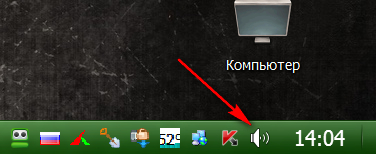
أيقونة المتكلم على "شريط المهام"
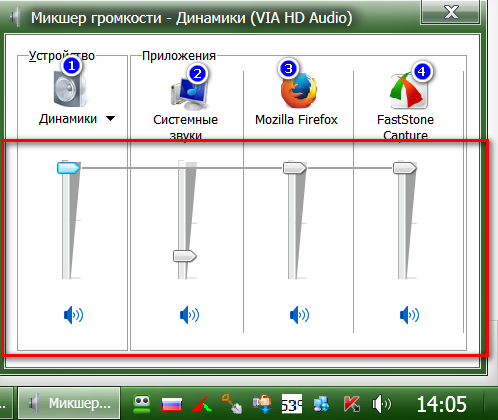
خلاط
- الصوت الصامت ممكن عند الاستماع إلى بعض سجل واحد أو فيديو. من الممكن أن تكون القضية في تسجيل نفسها، ومن الممكن زيادة الصوت هنا بمساعدة البرامج الخاصة، والتي سنتحدث عنها.
- إذا كنت قد قمت بتوصيل عمود خارجي على جهاز كمبيوتر محمول، وفقط واحد، فستكون المشكلة مناسبة - سوف تسمع قناة واحدة فقط، في حين أن سجلات ستيريو هي اثنان منها. إذا كنت تستمع إلى ستيريو على العمود الأيسر أو الأيمن، فقد يكون الصوت هادئا. وإذا لم يكن لديك عمود ثان، فقم بتكوين التشغيل على وضع أحادي أو زيادة حجم القناة اليمنى / اليسرى المقابلة.
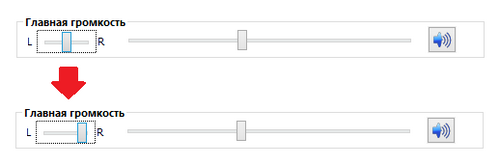
ضبط مستوى الصوت على العمود الأيسر / الأيمن
كيفية جعل الصوت بصوت أعلى على نظام التشغيل Windows 8، 10، 7 أجهزة الكمبيوتر المحمولة حسب الطرق التقليدية؟
عند شراء جهاز كمبيوتر محمول، فإن مستوى الصوت على أنه غير مثبت في الافتراضي على وحدة التخزين الكاملة. سوف تحتاج إلى تخصيص الصوت بنفسك. ويمكن القيام بذلك على النحو التالي:
- زيادة الصوت على الكمبيوتر المحمول ممكن باستخدام مفاتيح خاصة. معظم أجهزة الكمبيوتر المحمولة موجودة مفاتيح لضبط حجم الصوت. بالطبع، كل نموذج له خصائصه الخاصة، ولكن الجوهر في جميع الحالات لا يزال واحد. على سبيل المثال، على العديد من أجهزة الكمبيوتر المحمولة، يجب أن تضغط في وقت واحد على مفتاحين: " FN."ومفتاح آخر مع أيقونة المتكلم.

اضغط على مفتاحين: "FN" ومفتاح آخر مع أيقونة المتكلم.
- متغير آخر. انقر بزر الماوس الأيمن فوق أيقونة المتكلم على شريط المهام في الزاوية اليمنى السفلى (انظر في لقطة الشاشة أعلاه) انقر بزر الماوس الأيمن وفي القائمة "فتح"، انتقل إلى عنصر "تشغيل جهاز التشغيل". في النافذة التي تفتح، ابحث في قائمة الأجهزة " ديناميات"، قم بتمييزه وتحت النقر فوق" الخصائص" بعد ذلك، سيتم فتح النافذة الجديدة، حيث في القسم " المستويات»يمكنك ضبط مستوى الصوت. من حيث المبدأ، هذه الطريقة مناسبة ل " ويندوز 8، 10، 7».
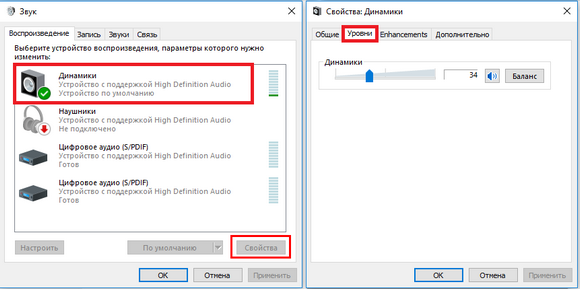
في النافذة التي تفتح، ابحث في قائمة أجهزة "الديناميات"، قم بتمييزه وتحت النقر فوق "خصائص"
- طريقة أخرى هي تكوين بطاقة الصوت. إذا قمت بشراء بطاقة صوت منفصلة منفصلة، \u200b\u200bفستتحقق أولا من برنامج تشغيلها. بالطبع، يجب تثبيته بشكل صحيح، على الرغم من عدم وجود مشاكل مع هذا. بعد ذلك، في شريط المهام، انقر فوق أيقونة بطاقة الصوت الخاصة بك (في حالتنا نستخدمها " آسوس شونار D1.") وضبط الصوت في نافذة البرنامج يفتح.
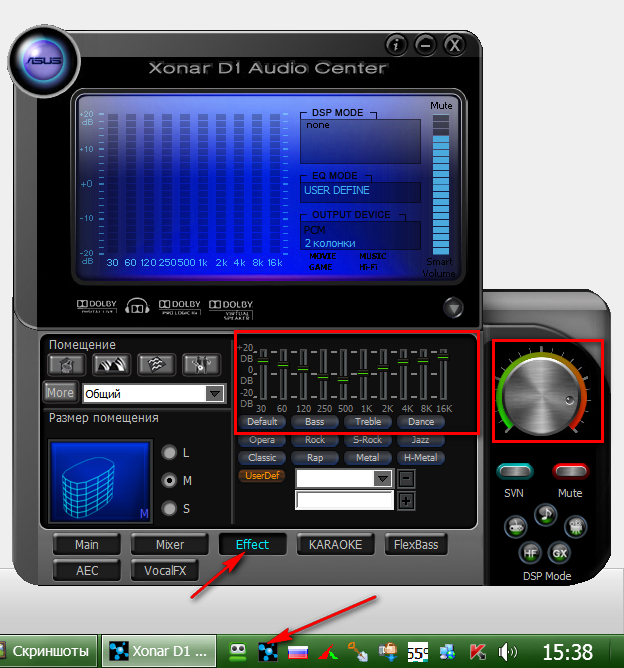
إعدادات الصوت في برنامج تشغيل بطاقة الصوت
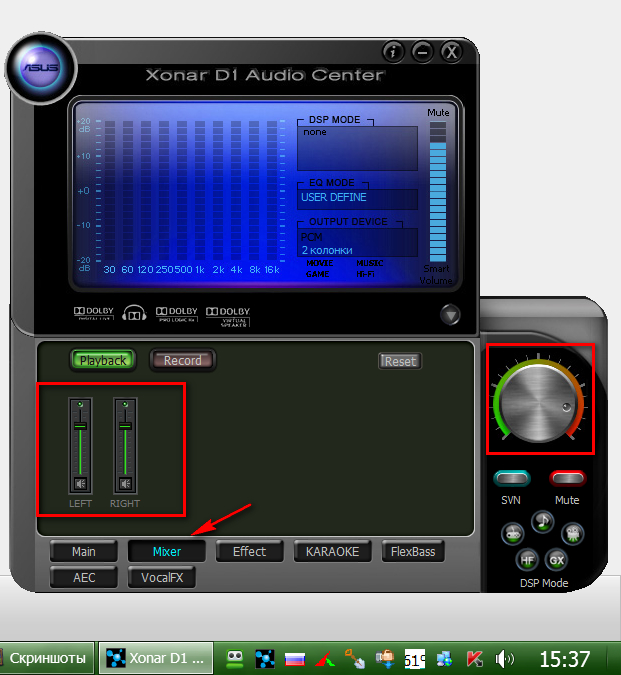
إعدادات الصوت في برنامج تشغيل بطاقة الصوت
كيفية جعل الصوت بصوت أعلى على نظام التشغيل Windows 8، 10، 7 أجهزة الكمبيوتر المحمولة مع برامج الجهات الخارجية؟
إذا كنت بحاجة إلى ضبط حجم الصوت من بعض الملفات الصوتية معينة فقط، فيمكننا اللجوء إلى مساعدة برامج إضافية خاصة. على سبيل المثال، باستخدام برامج الترميز لتشغيل الملفات الصوتية - " حزمة الترميز كيه لايت" جنبا إلى جنب مع هذا الترميز، سيتم تثبيت اللاعب الشهير على الكمبيوتر المحمول الخاص بك. مشغل الوسائط الكلاسيكية"، مما لا يؤذيك أيضا. سيعمل تماما على جميع إصدارات Windows من السبعة وما فوق.
قم بتنزيل برنامج الترميز المحدد، وبدء تشغيله وقم بهذا ما يلي:
- أثناء عملية التثبيت، اضبط المثبت كما هو موضح في لقطة الشاشة
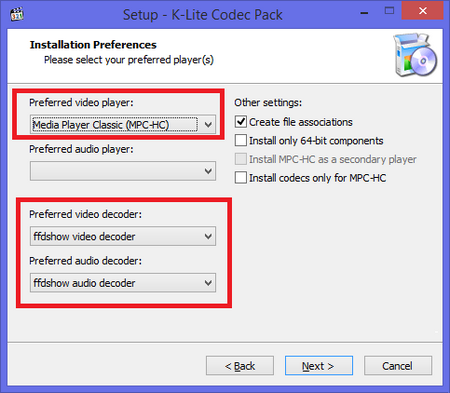
حرك الإعدادات على النحو التالي.
- التالي بعد التثبيت، قم بتشغيل أي ملف صوتي مع المشغل " مشغل الوسائط الكلاسيكية»
- إذا كان حجم الصوت لا يرضي لك، فانتقل إلى إعدادات صوت اللاعب، كما ترون في الصورة.
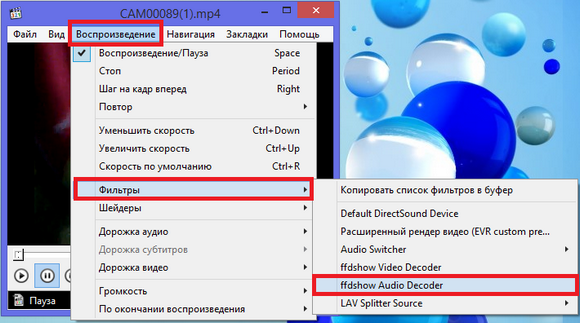
انتقل إلى إعدادات صوت اللاعب
- يتم فتح نافذة الإعدادات. الآن ضع المعرض بالقرب من الخيارات خلاط."و" أربعة حجمالخامس." بعد ذلك، نقل شريط التمرير (تم إبراز إطار أحمر) إلى اليسار / اليمين، وضبط مستوى الصوت والنقر فوق " تطبيق" أو " نعم" وبالتالي، يمكنك زيادة صوت ملف صوتي محدد بشكل منفصل.
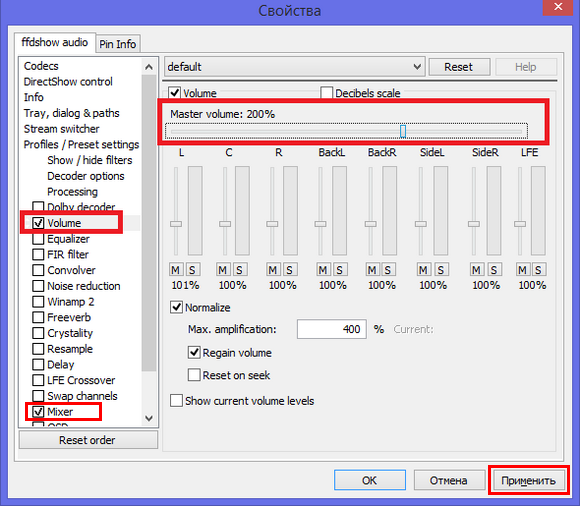
خذ Daws بالقرب من خيارات "الخلاط" و "حجم" وضبط حجم الصوت
فيديو: زيادة مستوى الصوت على كمبيوتر محمول
